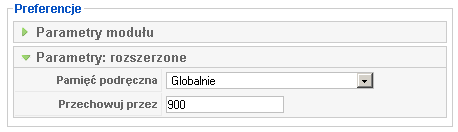Moduł witryny - Szukaj
Z Joomla!WikiPL
Szukaj
Wyświetla na stronach witryny wyszukiwarkę, umożliwia użytkownikom przeszukiwanie serwisu. Przykład modułu przedstawia ilustracja poniżej:
Parametry modułu umożliwiają m.in. określenie wyglądu, tekstu wyświetlanego w polu wyszukiwarki, uaktywnienie domyślnie wyłączonego przycisku, ustalenie jego położenia i etykiety. Przykład wyników wyszukiwania przedstawia kolejna ilustracja:
Moduł jest obsługiwany przez zestaw skryptów umieszczonych w katalogu mod_search. Nazwa katalogu jest równocześnie nazwą typu modułu. Moduł Szukaj i wszystkie jego kopie są więc modułami typu mod_search. Takie określenie widać w kolumnie Typ na liście w menedżerze modułów. Filtr Wybierz typ pozwala wyselekcjonować oryginał i wszystkie kopie modułu.
Powiązania
Moduł Szukaj jest standardowym sposobem udostępnienia funkcji wyszukiwania w Joomla! Zapewnia użyteczność podobną, jak odnośnik w menu typu Łącze wewnętrzne - Szukaj. Współdziała z uruchamianym w tle komponentem Szukaj, w każdym momencie gotowym do przeszukania witryny oraz z dodatkami, umożliwiającymi przeszukiwanie różnych obszarów witryny:
- Szukaj w Artykułach [Search - Content]
- Szukaj w Kategoriach [Search - Categories]
- Szukaj w Sekcjach [Search - Sections]
- Szukaj w Spinaczu RSS [Search - Newsfeeds]
- Szukaj w Zakładkach [Search - Weblinks]
- Szukaj w Kontaktach [Search - Contacts]
Niektóre z dodatkowo instalowanych rozszerzeń instalują również dodatku obsługujące przeszukiwanie. Częściej jednak konieczne jest samodzielne zainstalowanie odpowiedniego dodatku.
Parametry modułu
- Przyrostek klas CSS modułu [Module Class Suffix]: umożliwia nadanie modułowi wyglądu odróżniającego go od innych. W tym celu konieczne jest dodanie w arkuszu CSS deklaracji odmiany klas: .moduletable-przyrostek lub .module-przyrostek wyróżnionej przez dodanie do standardowej nazwy klasy przyrostka. Jeśli stworzysz w arkuszu stylów taką specjalną odmianę klasy, wpisz identyfikujący ją przyrostek, np. -przyrostek – wszystkie znaki włącznie z myślnikiem, jeśli został użyty w nazwie nowej klasy.
- Szerokośc pola [Box Width]: szerokość pola wyszukiwarki w pikselach. Domyślnie 20px.
- Tekst w polu [Text]: tekst, który zostanie wyświetlony w polu formularza. Jeśli pozostawisz puste, zostanie użyty tekst domyślny z pliku językowego (Szukaj...).
- Przycisk Szukaj [Search button]: decyduje o wyświetlaniu przycisku uruchamiającego wyszukiwanie. Zaznacz jedną z opcji Tak lub Nie. Jeśli Nie, wyszukiwanie będzie uruchamiane po naciśnięciu klawisza [Enter].
- Pozycja przycisku [Button Position]: określa położenie przycisku. Zaznacz jedną z opcji: z lewej, prawej, na górze, na dole.
- Przycisk graficzny [Search button as image]: zmienia ustawienie domyślne - zamiast przycisku tekstowego można wyświetlić przycisk graficzny. Plik grafiki nazwany searchButton.gif musi znajdować się w katalogu /images/M_images/ albo w katalogu /images domyślnego szablonu witryny.
- Etykieta [Button Text]: treść napisu na przycisku graficznym. Jeśli pozostawisz puste, zostanie użyty tekst domyślny z pliku językowego (Szukaj).
Parametry rozszerzone
- Pamięć podręczna [Caching]: decyduje o przechowywaniu treści modułu w pamięci podręcznej, a tym samym o zmniejszeniu ilości zapytań do bazy danych, co przyspiesza wysyłanie stron do przeglądarek oraz ogranicza obciążenie serwera. Ustawienia globalne pamięci podręcznej określane są na stronie Konfiguracja globalna. Wybierz jedną z opcji: Globalne albo Nie przechowuj.
- Czas przechowywania [Cache Time]: określa w minutach czas, jaki musi upłynąć między odświeżeniem plików przechowywanych w katalogu pamięci podręcznej. Ustal, zależnie od częstotliwości wprowadzania zmian w treści witryny.
Aby umieścić moduł Szukaj na stronie, wykonaj następujące czynności:
- Zaloguj się do części administracyjnej o najmniej jako administrator.
- Z głównego menu zaplecza wywołaj stronę Rozszerzenia -> Moduły.
- W przyborniku kliknij ikonę Nowy, aby przejść na stronę umożliwiającą wybór typu modułu, który chcesz umieścić na stronie.
- Na liście wyboru typu kliknij nazwę Szukaj, by rozpocząć konfigurację modułu. Możesz również zaznaczyć pole opcji przy nazwie typu Szukaj i kliknąć przycisk Dalej.
- Skonfiguruj moduł:
- Wpisz tytuł modułu. Jest wymagany.
- Zdecyduj, czy wyświetlać tytuł modułu.
- Zdecyduj, czy włączyć moduł (opublikować).
- Ustal położenie modułu na stronie, wybierając jedną z dostępnych pozycji.
- Ustal, na których stronach witryny wyświetlać moduł, przypisując go do wybranych lub wszystkich pozycji menu
- Sprecyzuj, jeśli chcesz, parametry modułu.
- Aby zachować ustawienia, kliknij w przyborniku ikonę Zapisz.
| Porada Projektanci szablonów często zakładają, że moduł Szukaj będzie umieszczany w pozycji nazywanej user4. Sprawdź, czy nie jest tak również w przypadku Twojego szablonu. |
Przeszukiwanie witryny obsługuje komponent Wyszukiwanie oraz dodatki z rodziny search. W konfiguracji dodatków można zdecydować, czy Joomla! ma przeszukiwać obszar witryny obsługiwany przez dodatek.
najlepiej umieszczać nad lub pod treścią główną, aby mu zapewnić wystarczająco szeroki obszar prezentacji. Zważ, że jeśli umieścisz moduł w bocznym, niezbyt szerokim pasku, okno prezentacyjne będzie niewielkie, zwłaszcza, że najpewniej zostanie zwężone o szerokość paska przewijania (ok. 20px) }}